שילוב BigCommerce
איך מתקינים את ConveyThis ב:
שילוב CoveyThis Translate בכל אתר הוא פשוט להפליא, ופלטפורמת BigCommerce אינה יוצאת דופן. פשוט עקוב אחר המדריך הפשוט שלנו, שלב אחר שלב, כדי להוסיף את ConveyThis שלךBigCommerceהאתר תוך דקות ספורות.
שלב 1
צור חשבון ConveyThis.com ואשר אותו.
שלב 2
בלוח המחוונים שלך (עליך להיות מחובר) נווט אל «דומיינים» בתפריט העליון.
שלב 3
בעמוד זה לחץ על "הוסף דומיין".
אין דרך לשנות את שם הדומיין, אז אם טעית עם שם הדומיין הקיים, פשוט מחק אותו וצור את החדש.
לאחר שתסיים, לחץ על "הגדרות".
*אם התקנת את ConveyThis בעבר עבור WordPress/Joomla/Shopify, שם הדומיין שלך כבר היה מסונכרן ל-ConveyThis והוא יהיה גלוי בדף זה.
אתה יכול לדלג על שלב הוספת הדומיין ופשוט ללחוץ על «הגדרות» ליד הדומיין שלך.
שלב מס' 5
כעת גלול מטה והעתק את קוד ה-JavaScript מהשדה למטה.

*מאוחר יותר מומלץ לבצע כמה שינויים בהגדרות. כדי להחיל אותם תצטרך לבצע את השינויים האלה תחילה ולאחר מכן להעתיק את הקוד המעודכן בדף זה.
*עבור WordPress/Joomla/Shopify אינך צריך את הקוד הזה. למידע נוסף, עיין בהוראות של הפלטפורמה המשויכת.
שלב מס' 6
לאחר מכן עבור ללוח הבקרה של BigCommerce -> "StoreFront" -> "מנהל סקריפטים".
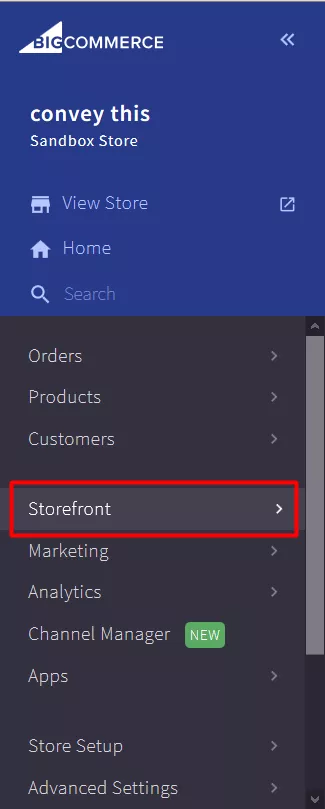
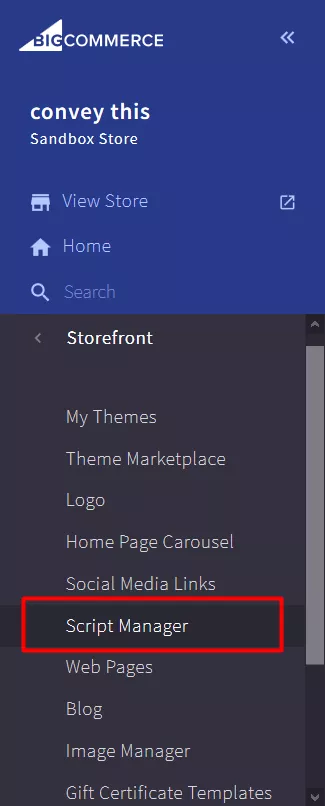
שלב מס' 7
לחץ על "צור סקריפט" ומלא את כל השדות.
- שם התסריט: ConveyThis
- תיאור: (כל תיאור)
- מיקום בעמוד: כותרת תחתונה
- בחר דפים שבהם יתווסף סקריפט: כל הדפים
- קטגוריית תסריט: חיוני
- סוג סקריפט: סקריפט
- תוכן הסקריפט: הדבק מוקדם את הקוד שהעתקת
- שמור את זה
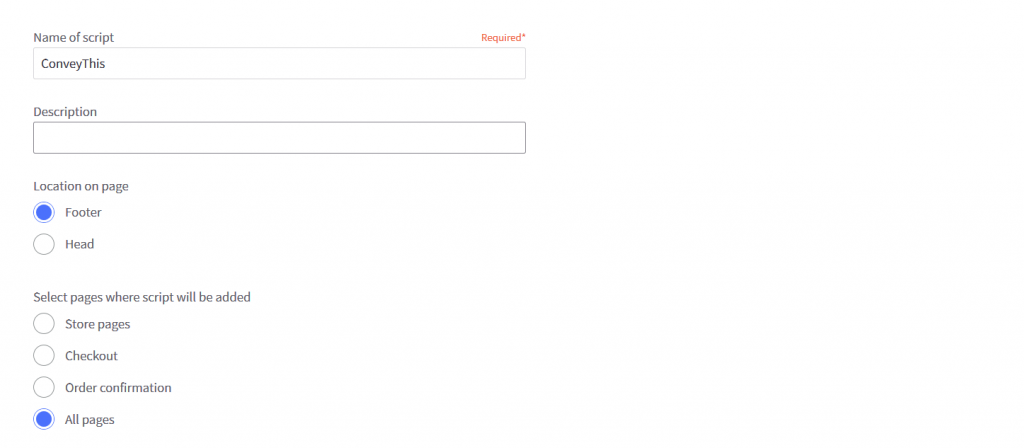
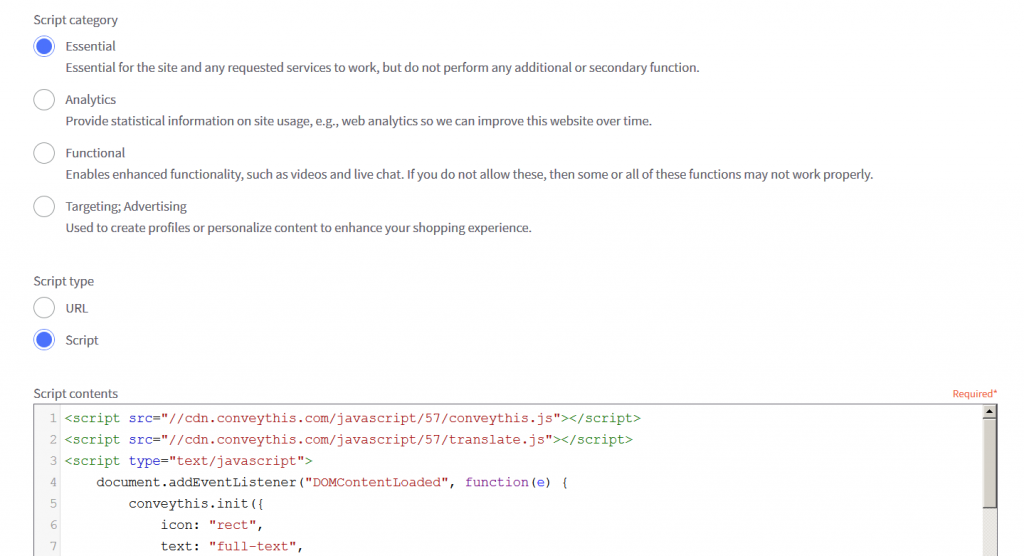
שלב מס' 8
זהו זה. אנא בקר באתר האינטרנט שלך, רענן את הדף וכפתור השפה מופיע שם.
מזל טוב, עכשיו אתה יכול להתחיל לתרגם את האתר שלך.
*אם ברצונך להתאים אישית את הכפתור או להכיר הגדרות נוספות, אנא חזור לדף התצורה הראשי (עם הגדרות שפה) ולחץ על "הצג אפשרויות נוספות".


